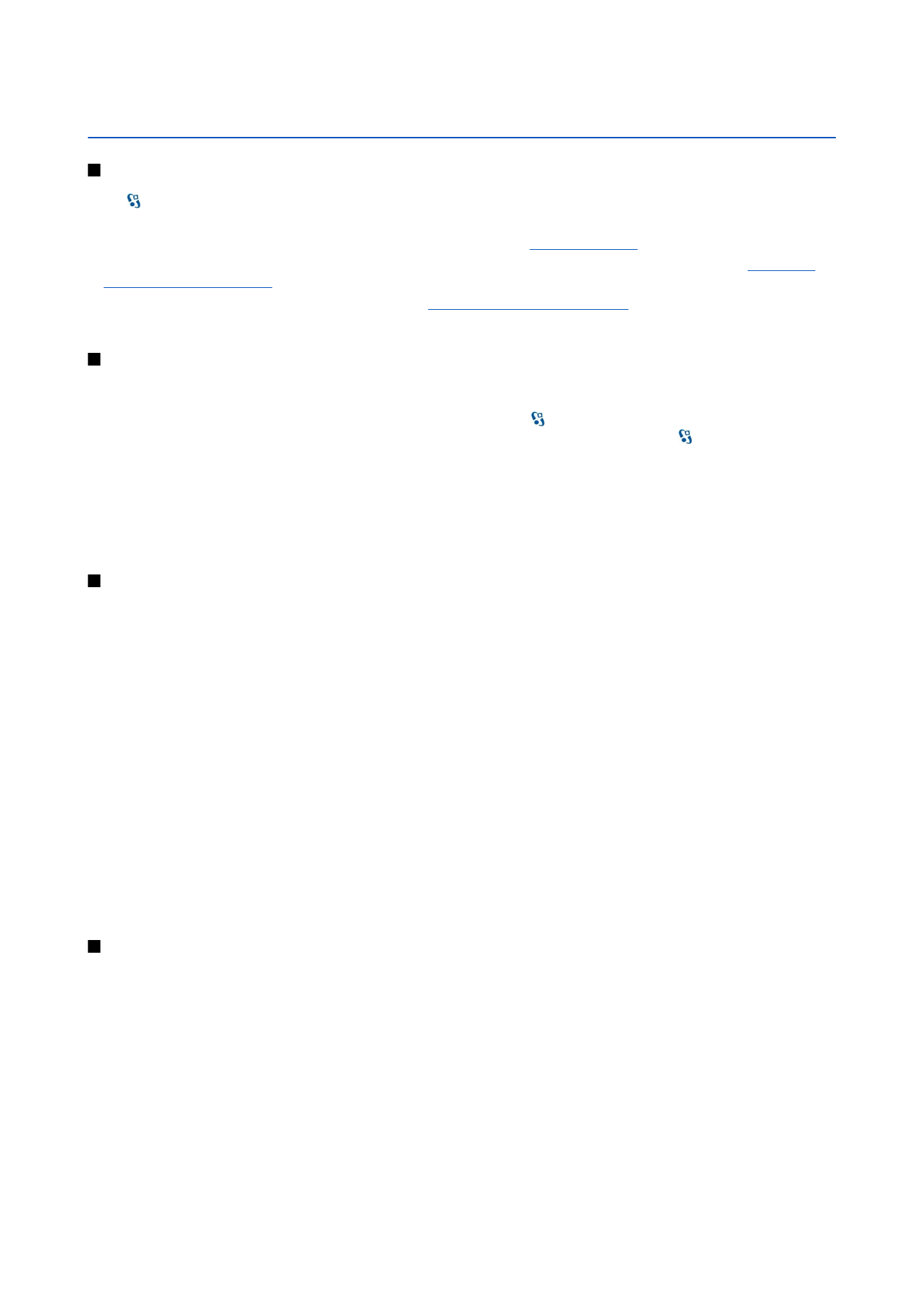
Obecné akce v několika aplikacích
Následující akce najdete v několika aplikacích:
Chcete-li změnit profil nebo vypnout či zamknout přístroj, stiskněte krátce vypínač.
Pokud má aplikace několik karet, otevřete kartu tisknutím navigační klávesy vpravo nebo vlevo.
Chcete-li v aplikaci uložit upravené nastavení, zvolte
Zpět
.
Chcete-li uložit soubor, zvolte
Volby
>
Uložit
. V závislosti na používané aplikaci je k dispozici několik možností uložení.
Chcete-li odeslat soubor, zvolte
Volby
>
Odeslat
. Soubor můžete odeslat v e-mailu nebo multimediální zprávě, nebo při připojení
pomocí Bluetooth nebo přes IČ port.
Chcete-li kopírovat, podržte stisknuté tlačítko Shift a navigační klávesou vyberte text. Podržte stisknuté tlačítko Shift a zvolte
Kopírovat
. Chcete-li vložit obsah schránky, vyhledejte místo, na které chcete text vložit, podržte stisknuté tlačítko Shift a zvolte
Vložit
. Tato metoda nemusí pracovat v některých aplikacích, které mají své vlastní příkazy pro kopírování a vkládání.
© 2007 Nokia. Všechna práva vyhrazena.
15
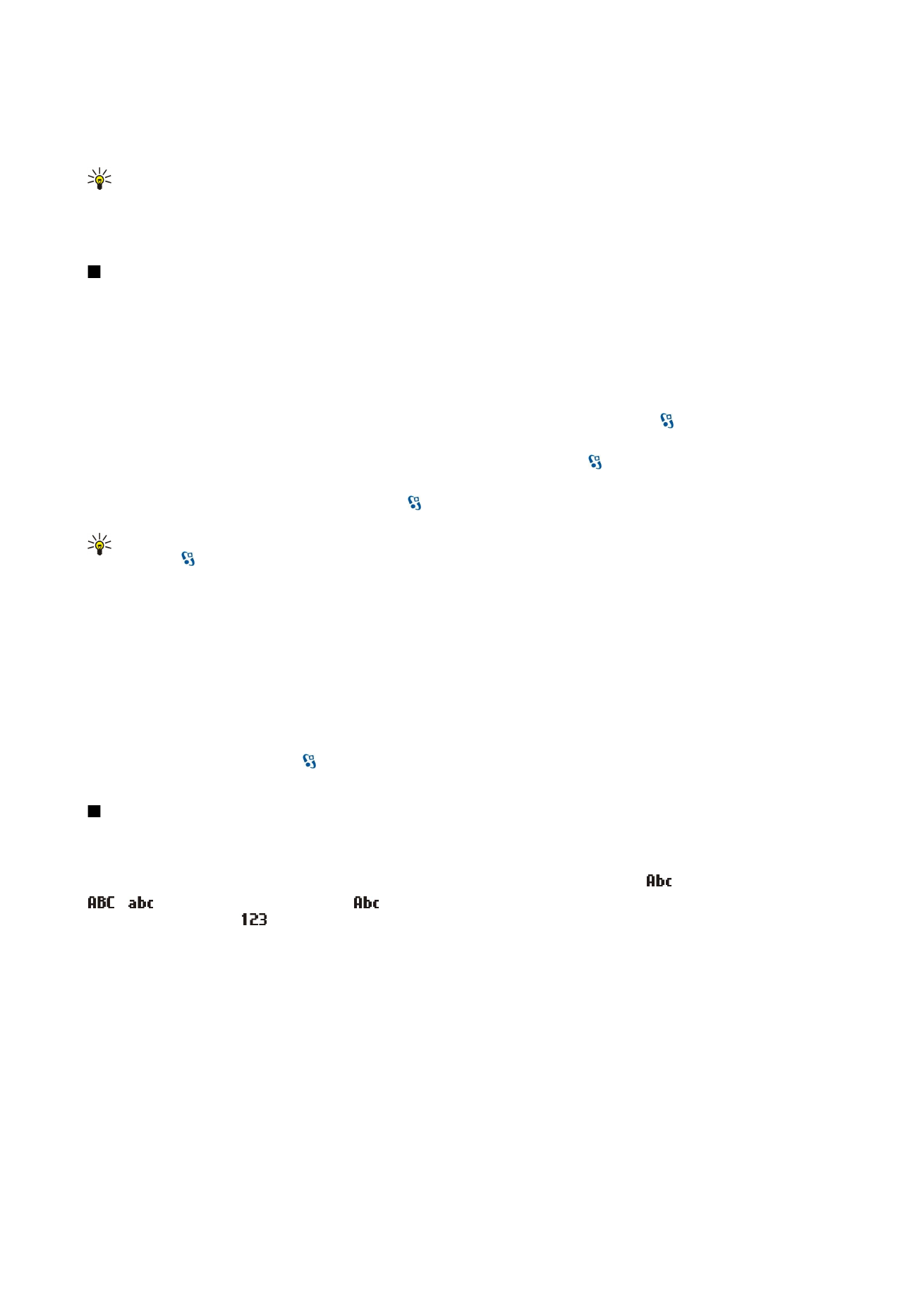
Chcete-li zvolit různé položky, například zprávy, soubory nebo kontakty, vyberte navigační klávesou položku, kterou chcete
zvolit. Zvolte
Volby
>
Označit/Odznačit
>
Označit
pro zvolení jedné položky, nebo
Volby
>
Označit/Odznačit
>
Označit vše
pro zvolení všech položek.
Tip: Chcete-li zvolit téměř všechny položky, zvolte nejdříve
Volby
>
Označit/Odznačit
>
Označit vše
, poté vyberte
položky, které nechcete, a stiskněte
Volby
>
Označit/Odznačit
>
Odznačit
.
Chcete-li zvolit objekt (například přílohu v dokumentu), procházením vyhledejte objekt, aby se po stranách objektu zobrazil
rámeček.